4 Formas de Convertir BMP a PDF Gratis
• Filed to: Crear archivo pdf • Proven solutions
Si necesitas convertir BMP a PDF, ¡no te preocupes! Aquí te presentaremos 4 formas fáciles de convertir BMP a PDF sin complicaciones.
- Parte 1: La Forma Más Fácil de Convertir BMP a PDF en Mac y Windows
- Parte 2: Cómo Convertir BMP a PDF con Preview
- Parte 3: Cómo Convertir BMP a PDF en Word
- Parte 4: Las 5 Mejores Herramientas Gratuitas para Convertir BMP a PDF Online
Parte 1: La Forma Más Fácil de Convertir BMP a PDF en Mac y Windows
PDFelement Pro - El Mejor Conversor BMP a PDF
Para convertir BMP a PDF, necesitas un conversor PDF fiable como PDFelement Pro. Esta herramienta está diseñada para ayudarte a convertir tus formatos de imagen a PDF sin ninguna pérdida de calidad.
Este conversor BMP a PDF puede ayudarte tomar el control de tus archivos PDF. Puedes proteger tus PDF con contraseña o marcas de agua. Y puedes editar textos, imágenes, enlaces y más, así como hacer anotaciones en tu archivo PDF. A continuación, te mostramos las principales características de este programa PDF:
Por Qué Elegir Este Editor PDF:
- Crea archivos PDF a partir de páginas Web, HTML, archivos de imágenes y archivos de texto tan solo arrastrando y soltando.
- Convierte fácilmente archivos PDF a otros formatos como formatos de Microsoft Office, EPUB, HTML, imágenes, etc.
- Controla totalmente las páginas PDF y te permite combinar, comprimir y dividir PDF.
- Rellena formularios PDF y exporta la información o los datos del formulario PDF.
Convierte BMP a PDF con PDFelement Pro
Paso 1. Importa el archivo BMP
Ejecuta el software y arrastra el archivo BMP para importarlo al software. Tu imagen se abrirá en el software.

Paso 2. Combina varios archivos BMP en un PDF
Si quieres combinar los archivos BMP, a continuación, haga clic en la pestaña "Crear" en la interfaz principal y luego en "Combinar". A continuación, haz clic en "Añadir Archivos" para seleccionar los archivos BMP que desees. Por último, haz clic en el botón "Combinar" y las imágenes BMP seleccionadas se combinarán en un solo PDF.
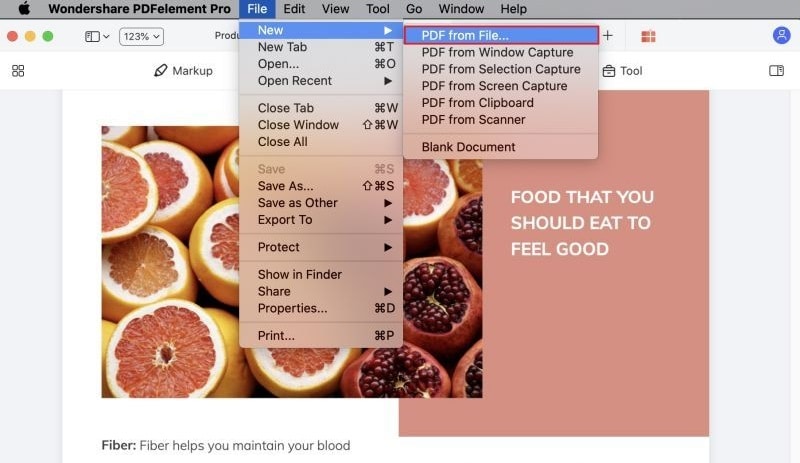
Paso 3. Comienza a convertir BMP a PDF
Finalmente, cuando todo esté bien, ves a "Archivo" > "Guardar como". Elige el destino preferido y haz clic en la opción "Guardar" para iniciar la conversión. Y el archivo final se guardará como formato PDF.

Parte 2: Cómo Convertir BMP a PDF con Preview
Paso 1
Haz una copia de seguridad del archivo original y abre el archivo BMP en Mac OS X con Preview. Haz clic en la opción "Archivo" y luego haz clic en "Guardar Como".
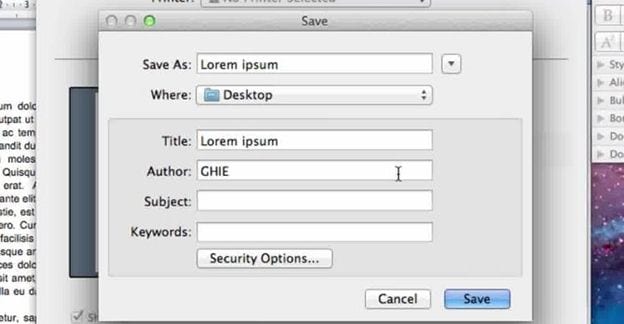
Paso 2
En el menú desplegable Formato, elige el formato PDF en el que deseas guardar el archivo y haz clic en Guardar. Tu archivo BMP se guardará en formato PDF en la ubicación indicada.
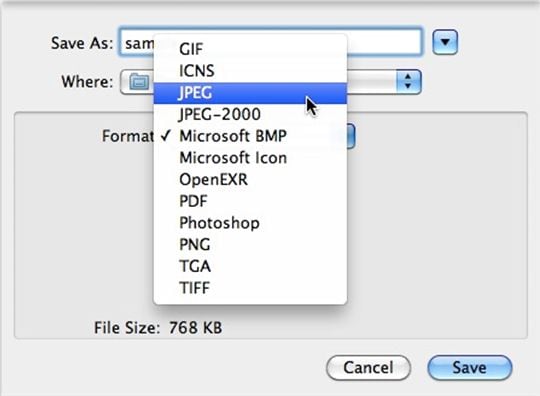
Parte 3: Cómo Convertir BMP a PDF con Word
Paso 1
Abre la imagen BMP y haz clic en "Archivo" y luego ves a "Exportar" y elige la opción "Crear PDF/XPS". A continuación, elige la ubicación donde deseas guardar el archivo.
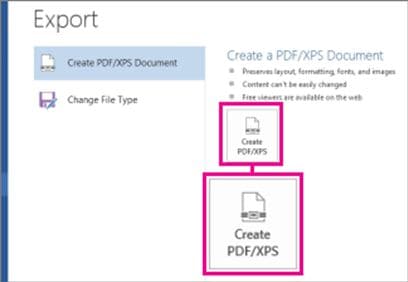
Paso 2
Si deseas evitar incluir parte de la información que no deseas compartir, haz clic en "Opciones" y haz clic en "Documentos" y desmarca las propiedades que no deseas que sean visibles. A continuación, haz clic en "Publicar".
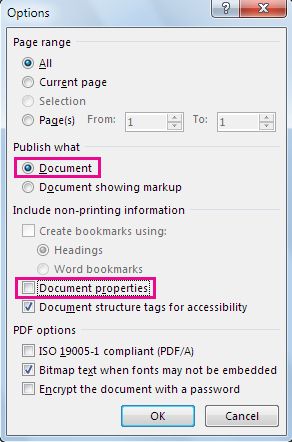
Parte 4: Las 5 Mejores Herramientas para Convertir BMP a PDF Online Gratis
#1. PDF Converter
El conversor BMP a PDF online puede convertir archivos BMP así como de URL a PDF. Más de 155 millones de personas han recurrido al servicio de este sitio web. El conversor PDF es rápido y fiable de usar. Sólo tienes que seleccionar archivos y convertirlos fácilmente.
Pros:
- Fácil de usar y rápida conversión.
- Puedea convertir un número ilimitado de archivos sin ninguna cola o retrasos.
Contras:
- Admite formatos de archivo limitados.
- Tienes que ser miembro para hacer uso de sus servicios completos y los que no son miembros pueden convertir dos archivos con un margen de 30 minutos.
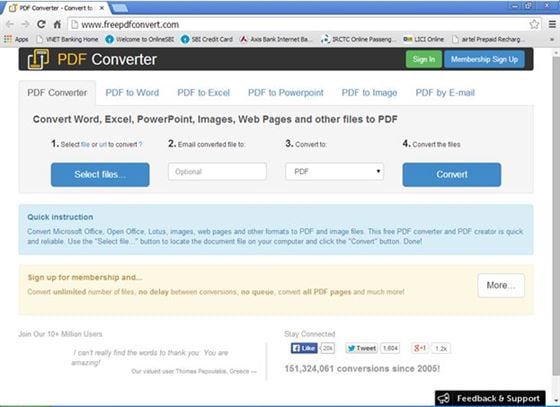
#2. Small PDF
Éste es otro conversor BMP a PDF online tiene la opción de arrastrar y soltar archivos para convertir las imágenes BMP a PDF fácilmente. Este es un conversor seguro y garantiza una conversión segura.
Pros:
- El conversor es seguro. Elimina las imágenes online a la hora de convertirlas.
- Las conversiones se producen en la nube, por lo que no ocupan espacio en tu ordenador.
Contras:
- No es compatible con el formato URL.
- Los archivos PDF convertidos no permiten modificaciones ni cambios.
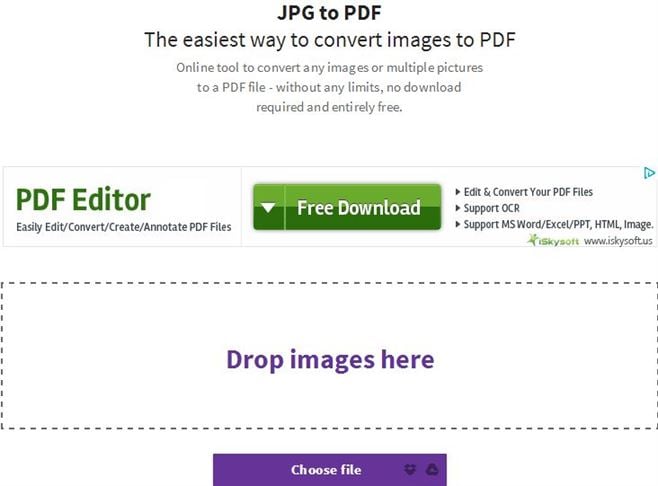
#3. ezimba
El conversor online gratuito ofrece una amplia gama de formatos de imagen para convertir a PDF, incluyendo BMP a PDF. Hay una gama interminable para personalizar los PDF.
Pros:
- Proporciona una amplia gama de herramientas de edición que te ayudan a personalizar el archivo PDF.
- Tienes la opción de ver tu producto final antes de descargarlo y editarlo.
Contras:
- Sólo admite cinco formatos de salida.
- No admite ningún archivo URL.
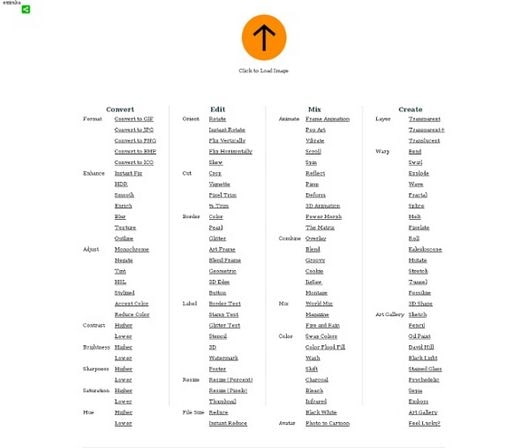
#4. Convert My Image
Este conversor online tiene un servicio gratuito de conversión que te proporciona una plataforma para convertir BMP en archivos PDF en pocos minutos. La conversión ocurre entre 11 formatos de archivo.
Pros:
- Es fácil de acceder y tiene opciones fáciles para subir y descargar.
- Te ahorra mucho tiempo.
Contras:
- No admite URL ni la opción de arrastrar y soltar.
- Solo admite un número limitado de formatos para la conversión.
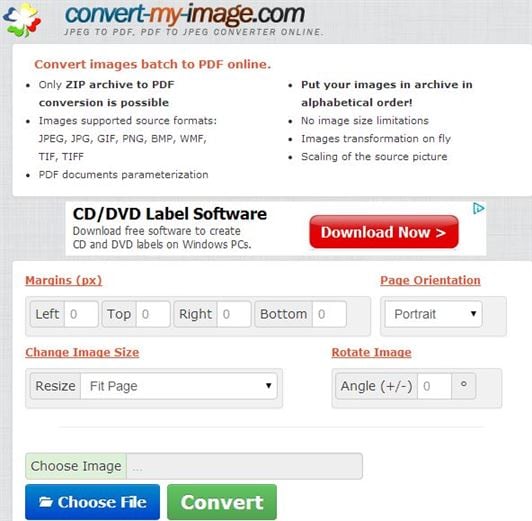
#5. Cool Utils
Este conversor online convierte varias imágenes a la vez pero sólo con formatos de imagen comunes. Te da varias opciones para para cambiar el tamaño y rotar las imágenes BMP que se convertirán en PDF.
Pros:
- Soporta todos los formatos principales.
- Fácil de usar. No guarda tu documento online.
Contras:
- No soporta descarga URL.
- Sólo tiene un número limitado de opciones de conversión.
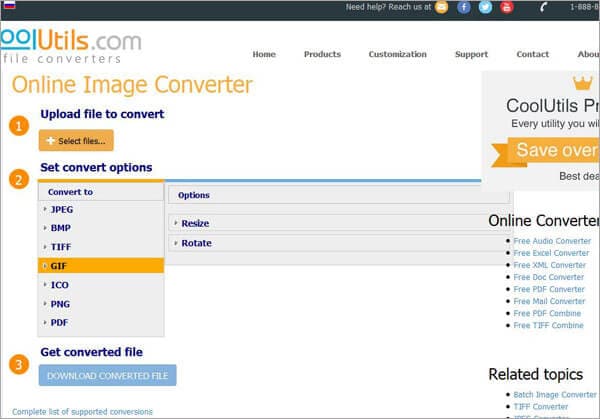




Florencia Arias
staff Editor